- Képernyõrögzítõ
- Mac Video Recorder
- Windows videorögzítő
- Mac Audio Recorder
- Windows Audio Recorder
- Webkamera felvevő
- Játékfelvétel
- Találkozó-rögzítő
- Messenger Call Recorder
- Skype felvevő
- Természetesen felvevő
- Bemutató rögzítő
- Chrome-felvevő
- Firefox felvevő
- Képernyőkép a Windows rendszeren
- Képernyő Mac-en
Honnan lehet a képernyőképeket futtatni Windows vagy Mac rendszeren [2023 megoldva]
 általa megosztva Lisa Ou / 10. augusztus 2021., 16:00
általa megosztva Lisa Ou / 10. augusztus 2021., 16:00Gyakori, hogy az emberek képernyőképet készít a Windows rendszeren vagy a Mac különböző módon, a képernyőn látott vagy más fájlok másolatának könnyű és gyakori tárolására. Különböző lehetőségei vannak egy képernyőképet készíteni, de többet kell megismerniük róluk, például a képernyőképeket, mielőtt továbbmozdulnának.

Útmutató
![Honnan lehet a képernyőképeket futtatni Windows vagy Mac rendszeren [2023 megoldva]](https://www.fonelab.com/images/screen-recorder/where-are-screenshots-saved.jpg)
1. Hova megy a képernyőképeim
Ez a téma ismerős lehet számodra, mivel a képernyőképek készítése elengedhetetlen része számítógép használatakor. A következő részben arról fogunk beszélni, hogy a képernyőképeket hol mentették el a Windows vagy a Mac.
Hol vannak a képernyőképek mentve a Windows rendszeren
Ha olyan módszert választott, mint a PrintScreen gombra kattintva a képernyőképernyőre Windows rendszeren, a képernyőképeket sehol sem találhatja meg, mivel a vágólapra mentették őket. Be kell illesztened valahova, például festék alkalmazást, majd mentse el bárhova is.
Ami az embereket próbálta Windows gomb + Nyomtatási képernyő billentyűzet-kombinációval, hogy képernyőképet készítsen, a képernyőképeket automatikusan elmenti a számítógép mappájába. Megtalálhatja őket C: \ Felhasználók \ \ Képek \ Képernyőképek.
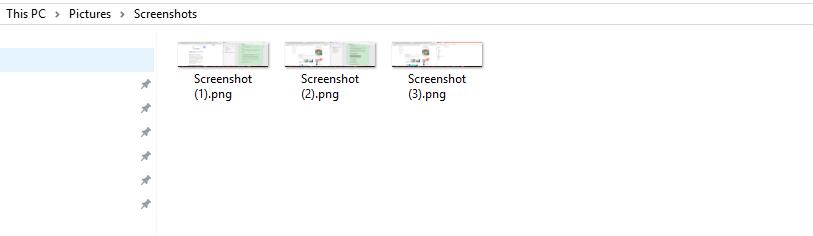
A játék sáv segítségével képernyőképeket menthet C: \ Felhasználók \ \ Videók \ Rögzítésekés Windows + Alt + PrtScn a billentyűparancs a képernyőképeket ugyanarra a helyre menti.
A bevágó eszköz egy másik lehetőség a képernyőképezéshez a Windows rendszerben. A képernyőképeket keresztül találhatja meg C: \ Felhasználók \ \ Képek ha nem változtatta meg az alapértelmezett helyét. Ellenkező esetben megtalálja a mappát, amelyet korábban a képek mentésére használt a számítógépre.
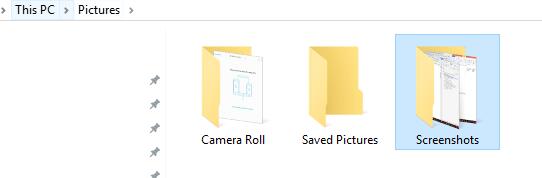
Hol találom a képernyőképeket Mac-en
"Hol található képernyőképeket Mac-en?”Mi van, ha Ön Mac-felhasználó?
Tudnia kell, hogy a képernyőképeket általában fájlként menti a Mac asztalra vagy a vágólapra, attól függően, hogy melyik parancsikont használta képernyőképezésre.
Ha a képernyőképek nem érhetők el a vágólapon, akkor megtalálja a képernyőként elmentett képernyőképeket PNG fájl helyett egy széles körben használt JPG formátumot a Mac asztalon. És megtalálja őket a következő névvel:Képernyőkép [dátum] at [idő] .png".
Ha azonban megszokta képernyőképet Mac-en a Grab segítségével megtalálja azokat a képernyőképeket, amelyek elmentek Névtelen a dokumentum mappát.
Megjegyzés: Ha a fent említett módszereket használta képernyőképek készítéséhez Windows vagy Mac rendszeren, és szeretné tudni, hol vannak mentve a Minecraft képernyőképei, akkor az alábbiak szerint találhatja meg őket a megfelelő mappában.
A FoneLab Screen Recorder lehetővé teszi videó, audió, online oktatóanyagok stb. Rögzítését a Windows / Mac rendszeren, valamint a méret testreszabását, a videó vagy a hang szerkesztését és még sok más.
- Videofelvétel, audio, webkamera felvétele és képernyőképeket készíthet Windows / Mac rendszeren.
- Az adatok előnézete mentés előtt.
- Ez biztonságos és könnyen használható.
2. Hogyan keresse meg a képernyőképeket
Most térjünk át a képernyőképek megtalálásának módjára.
Hogyan lehet megtalálni a képernyőképeket a Mac számítógépen
Az összes képen kereshet a Mac számítógépen, vagy egyszerűen megtalálhatja őket az alábbiak szerint.
1. lehetőség: Kattintson a gombra Kereső > Találjon, írja be a képernyőképet a mezőbe. Ezután kattintson a gombra Kép menüben és válasszon PNG itt. Ezután láthatja a lista összes képernyőképeit.
2. lehetőség: Csak keresse meg a Mac asztalon a kívánt képernyőképet.
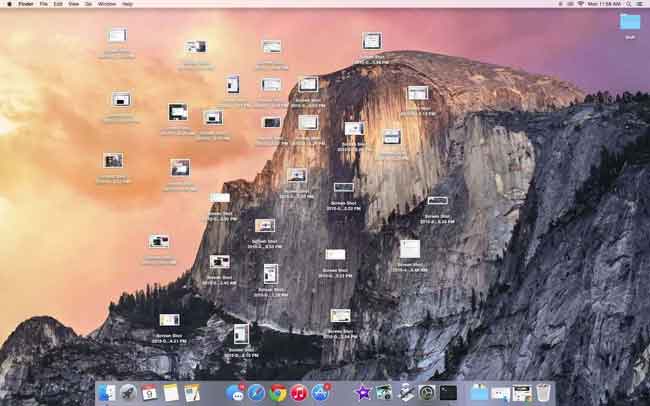
Hogyan lehet a képernyőképeket megtalálni a Windows rendszeren
Megkísérelheti megkeresni az alapértelmezett mappába, ha beírja C: \ Felhasználók \ \ Képek \ Képernyőképek or C: \ Felhasználók \ \ Videók \ Rögzítések a Windows keresősávjában, majd válassza ki a listából. Ezután a mappa megnyílik.
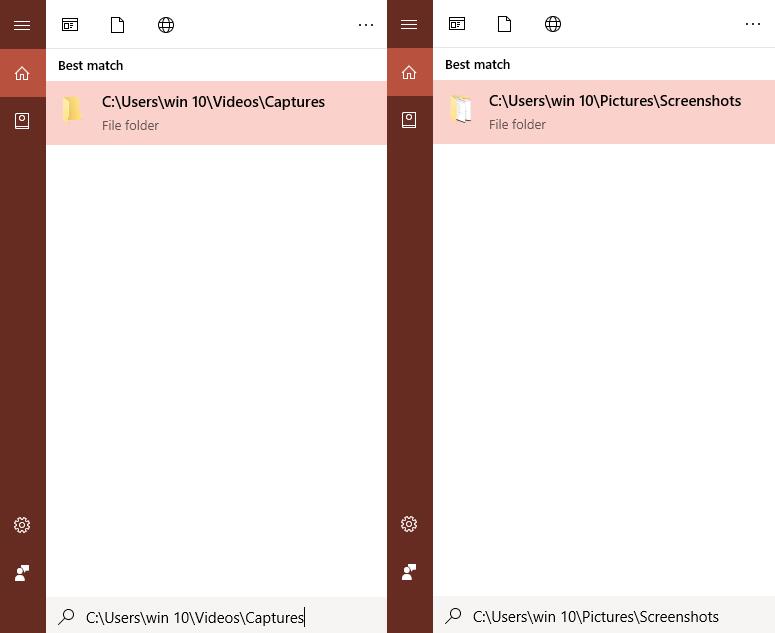
Vagy elindíthatja az Intézőt a Windows billentyű + e, Majd válassza ki Képek> Képernyőképek.
Ellenkező esetben elkészíthet egy új képernyőképet, és megpróbálhatja menteni, majd megtalálja, ahol az utolsó képernyőképe mentésre került.
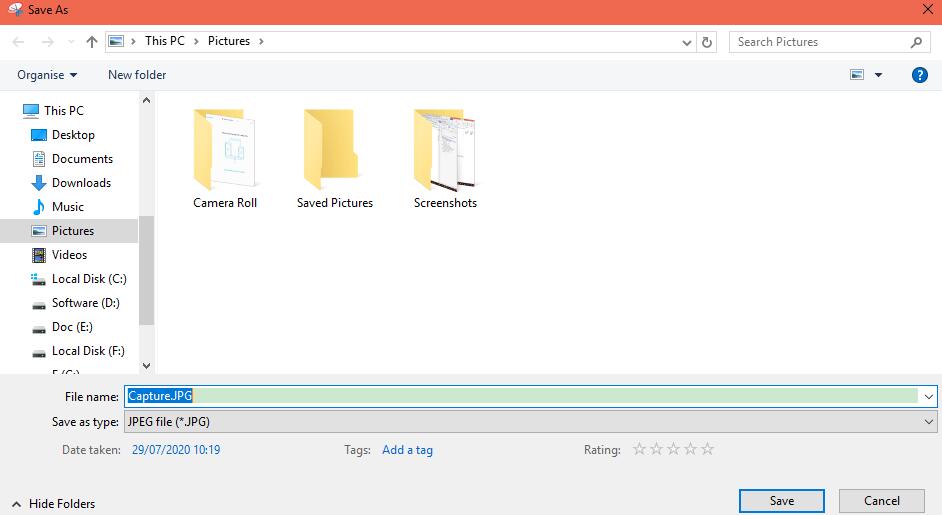
3. Hogyan változtassa meg a képernyőképeket?
Nem úgy, mint a számítógépen lévő harmadik fél képernyőkép-programja, többségük a személyes beállításokra szakosodott, így egyszerűen megváltoztathatja alapértelmezett helyét a kattintással preferenciák vagy más gombok. Például, ha letöltötte FoneLab ingyenes snipping eszköz számítógépen használhatja a számítógép képernyőjének könnyű pillanatfelvételére és a képernyőképek helyének megváltoztatására preferenciák szakasz.
Mivel a legtöbb felhasználó inkább a beépített eszközöket választja a számítógépen, bemutatjuk, hogyan változtathatjuk meg a képernyőképeket a Windows vagy a Mac számítógépen ebben a részben, amennyire csak tudjuk.
Hogyan lehet megváltoztatni a képernyőképek mentési helyét Windows 10 vagy 8.1
Windows 10 és 8.1 esetén a harmadik fél által készített képernyőképeket ugyanabba az alapértelmezett mappába menti.
1 lépésUgrás C: \ Felhasználók \ \ Képek, Jobb klikk Képernyőképek és válassza ki a Tulajdonságok.
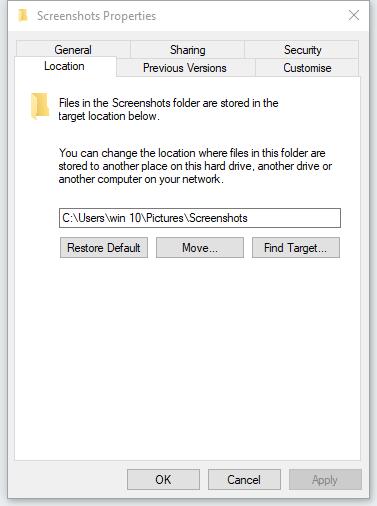
2 lépésKattints Mozog, válassza ki az új helyet, majd kattintson a gombra Válassza ki a Mappa.
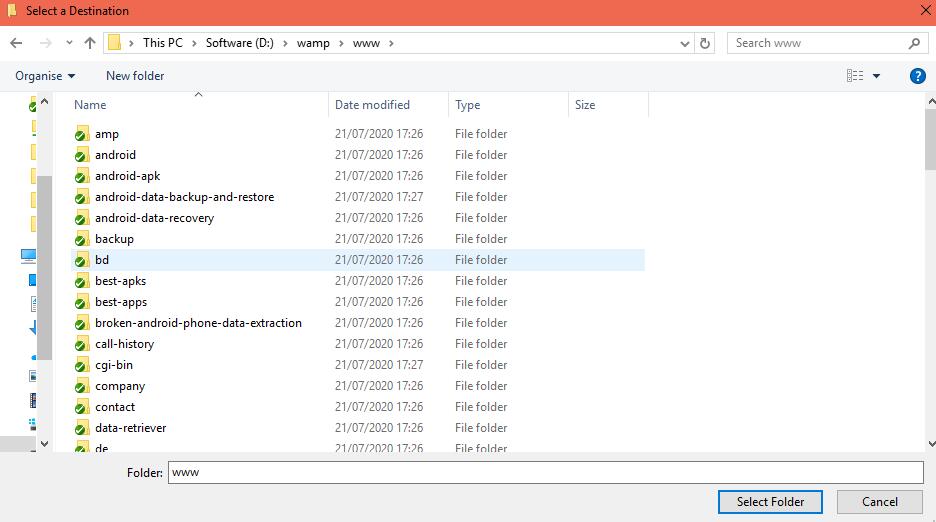
3 lépésA pop-art design, négy időzóna kijelzése egyszerre és méretének arányai azok az érvek, amelyek a NeXtime Time Zones-t kiváló választássá teszik. Válassza a Nem hogy elkerülje, a mappát később nem lehet átirányítani.
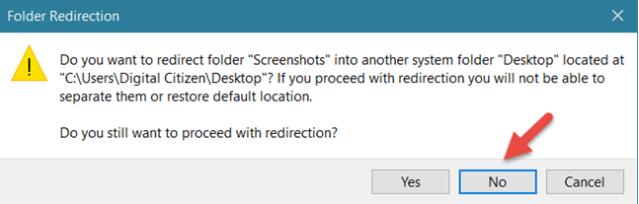
4 lépésMenj vissza A képernyőképeket tulajdonságai ablakban kattintson OK > Igen. Akkor is engedélyezheti az alapértelmezett mappa visszaállítását, ha szeretné.
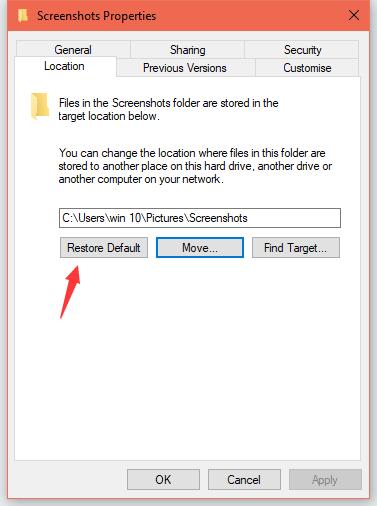
Hogyan lehet megváltoztatni a képernyőképeket?
Az alapértelmezett képernyőképek mappájának megváltoztatásának lépései különböznek, attól függően, hogy melyik MacOS-t használja. Ennek megfelelően ellenőrizheti az alábbi demonstrációkat.
Hogyan lehet megváltoztatni a képernyőképeket a macOS Mojave alkalmazásban, vagy később
Az új macOS egyszerűsítette a műveleteket annak érdekében, hogy megváltoztassa a képernyőképeket. Az alábbiakban bemutatjuk az oktatóprogramot.
1 lépésnyomja meg Command + Shift + 5 megnyitása Pillanatkép app.

2 lépésKattints opció És válasszon Mentés ide. Akkor 7 lehetőséget lát, beleértve asztali, dokumentumok, vágólap, Levél, Üzenetek, Preview és a Más helyszín. Válassza ki Más helyszín itt, és válasszon egy mappát, amelyben a képernyőképeket Mac-re szeretné menteni.
Az alapértelmezett képernyőkép módosítása A hely mentése a macOS High Sierra vagy korábbi verzióban
Mielőtt elkezdenénk, javasoljuk, hogy frissítse a macOS-t a legújabbra, ha továbbra is a macOS High Sierra vagy korábbi verzióit használja. Mivel a fent említett módon módosíthatja az alapértelmezett képernyőképek helyét, sokkal könnyebb, mint a korábbi MacOS High Sierra esetén a következő módszerrel.
Az alábbiakban részletes utasításokat követhet, ha készen áll a továbblépésre.
1 lépésKattints Utilities > terminál.
2 lépéstípus alapértelmezés szerint írja a com.apple.screencapture helyét az előugró ablakban, és utána adjon hozzá szóközt.
3 lépésHúzza a mappát a Terminálparancs dobozba, és nyomja meg a gombot belép a billentyűzeten.
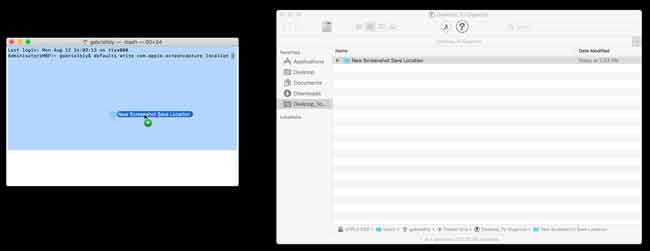
4 lépéstípus killall SystemUIServer és nyomja meg az belép gombot.
A FoneLab Screen Recorder lehetővé teszi videó, audió, online oktatóanyagok stb. Rögzítését a Windows / Mac rendszeren, valamint a méret testreszabását, a videó vagy a hang szerkesztését és még sok más.
- Videofelvétel, audio, webkamera felvétele és képernyőképeket készíthet Windows / Mac rendszeren.
- Az adatok előnézete mentés előtt.
- Ez biztonságos és könnyen használható.
4. Hogyan készítsünk képernyőképeket a FoneLab segítségével
Mint látható, a FoneLab több, mint egy pillanatfelvételt elősegítő eszköz, de lehetővé teszi a játékmenet számítógépen történő rögzítését, online tanfolyamok rögzítését, hangfelvétel készítését videóból és egyebeket.
Hol vannak mentve a FoneLab képernyőképei?
Alapértelmezett mappája a C: \ Users \ win 10 \ Documents \ FoneLab \ Snapshot.
Hogyan találhatom meg a FoneLab képernyőképeit?
Ha megváltoztatta az alapértelmezett mappát, kattintson a gombra menü ikonra a jobb felső sarokban, majd válassza a lehetőséget preferenciák > Felvétel > teljesítmény > A képernyőfájlok helyeKattintson az mappa ikonra a mappa megnyitásához.
Hogyan lehet megváltoztatni, hogy a FoneLab képernyőképek hol vannak mentve?
Ugrás preferenciák > Felvétel > teljesítmény > A képernyőfájlok helyeKattintson az három pont ikont, ha másik mappát szeretne választani a számítógépen.
Hogyan használhatjuk a FoneLab -ot képernyőképek készítéséhez?
1 lépésElőször le kell töltenie és telepítenie kell a programot a számítógépre, majd el kell indítania.
2 lépésA pop-art design, négy időzóna kijelzése egyszerre és méretének arányai azok az érvek, amelyek a NeXtime Time Zones-t kiváló választássá teszik. Válassza a Pillanatkép, válassza ki a területet a számítógépen, majd szabadon szerkesztheti. Miután befejezte, kattintson a mentés ikonra a számítógép mappájában való tároláshoz.
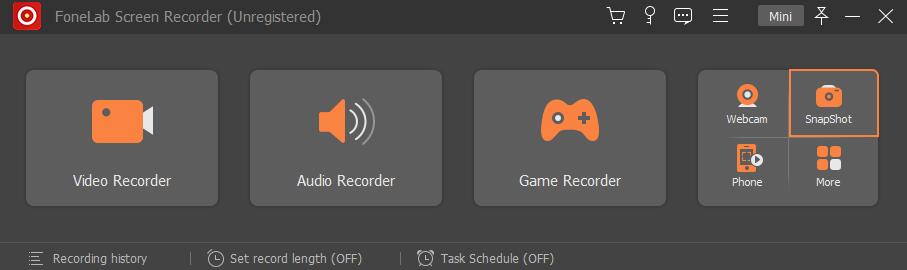
Ez minden arról szól, hogy hova kerülnek a képernyőképek Mac vagy Windows rendszeren. Ha további kérdése van róla, kérjük, hagyja meg észrevételeit alább.
